소개
Sphinx는 프로젝트의 문서를 만들기위한 라이브러리로 많이 사용되는 패키지 중 하나다.
많은 오픈소스의 경우 레포지토리에 docs 폴더를 따로 두어서 문서화를 통합해서 관리한다.
Github를 Remote Repo로 사용할 경우 Github Pages를 이용해서 이러한 문서를 제공할 수 있지만, Private Repo의 경우 유로 플랜이 아닌 이상 Github Pages를 사용할 수 없다.
이런 경우에 Heroku를 사용해서 무료로 Sphinx를 배포할 수 있다.
설정
먼저 자신의 github repo에 docs 폴더를 생성하고 sphinx를 이용한 문서화를 위한 파일을 올려둔다.
Docs에 테마나, 기타 python 패키지가 필요한경우 docs아래에 requirements.txt파일에 추가해준다.

다음으로 Heroku 설정을 진행한다.
Heroku에서 New > Create App을 순서대로 클릭해서 새로운 App을 생성한다.
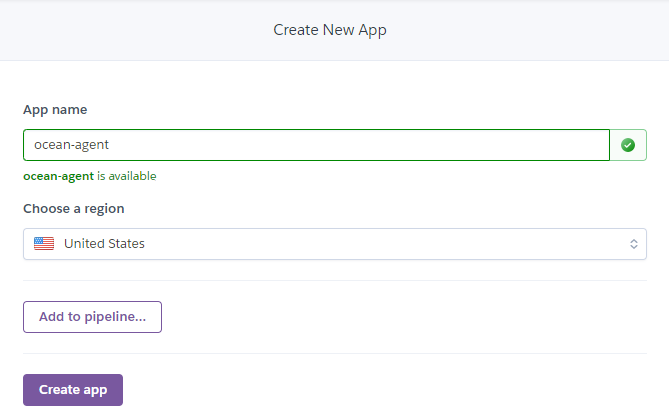
Deploy Tab으로 가서 Github를 선택하고 docs파일을 올려둔 Repo를 선택한다.

정상적으로 설정이 되면 아래 Deploy 관련 설정이 표시되는데 바로 눌러보고싶은 마음을 잠시 미뤄두고 설정부터 해야한다.
현재상태로 Deploy를 하면 Heroku는 가장 상위에있는 디렉토리를 기반으로 빌드를 한다. 그러나 우리는 상위 앱이아닌 docs 폴더를 배포하려는 것이기 때문에 추가적인 설정이 필요하다.
아주 다행인건 아주 친절한 분이 개발을 마쳐두셔서 우리는 가져다 쓰면 된다는 것이다.
Setting 탭으로 진입하면 중간에 Buildpack이라는 것을 볼 수 있다. Deply를 눌렀을때 이 Build Pack을 기반으로 Build - Deploy가 진행된다. docs의 Sphinx를 배포해주는 BuildPack을 추가해주자.
Add BuildPack을 누르고 다음 주소를 추가한다.
https://github.com/Thermondo/sphinx-heroku-buildpack.git
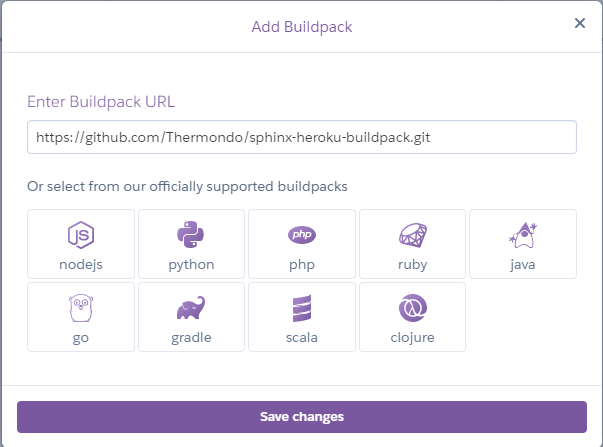
그리고 기존의 heroku에서 자동으로 추가해준 BuildPack을 아래로 내려준다. 이렇게 해야 방금 설정한 Sphinx-heroku-buildpack으로 기본 빌드가 진행된다.
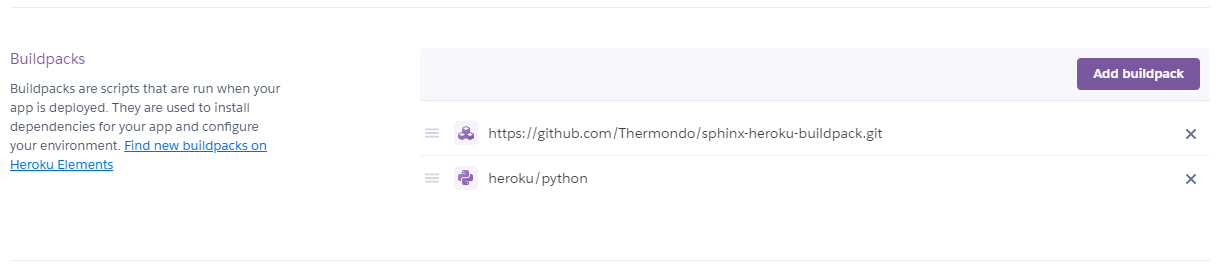
마지막으로 Deploy Branch 버튼을 클릭하면 Deploy가 실행된다.
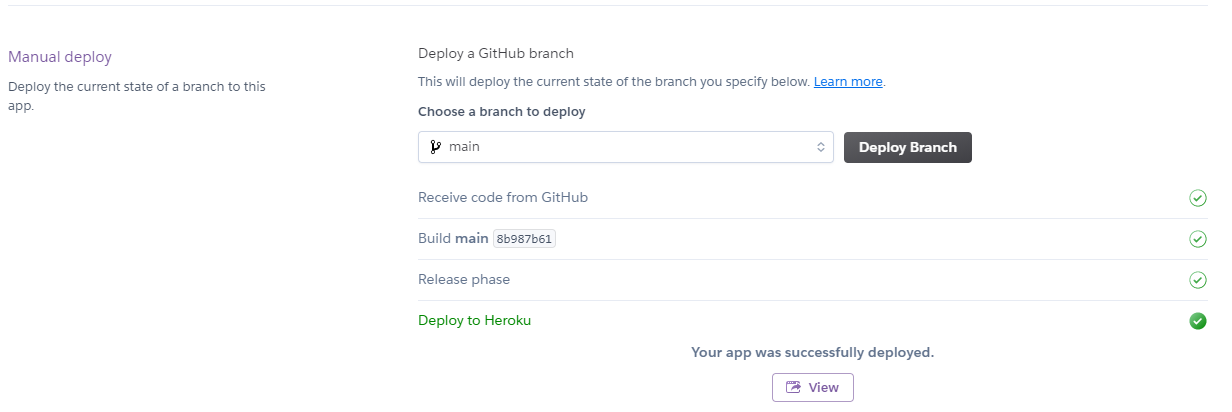
View 버튼을 클릭하면 Docs가 보인다!
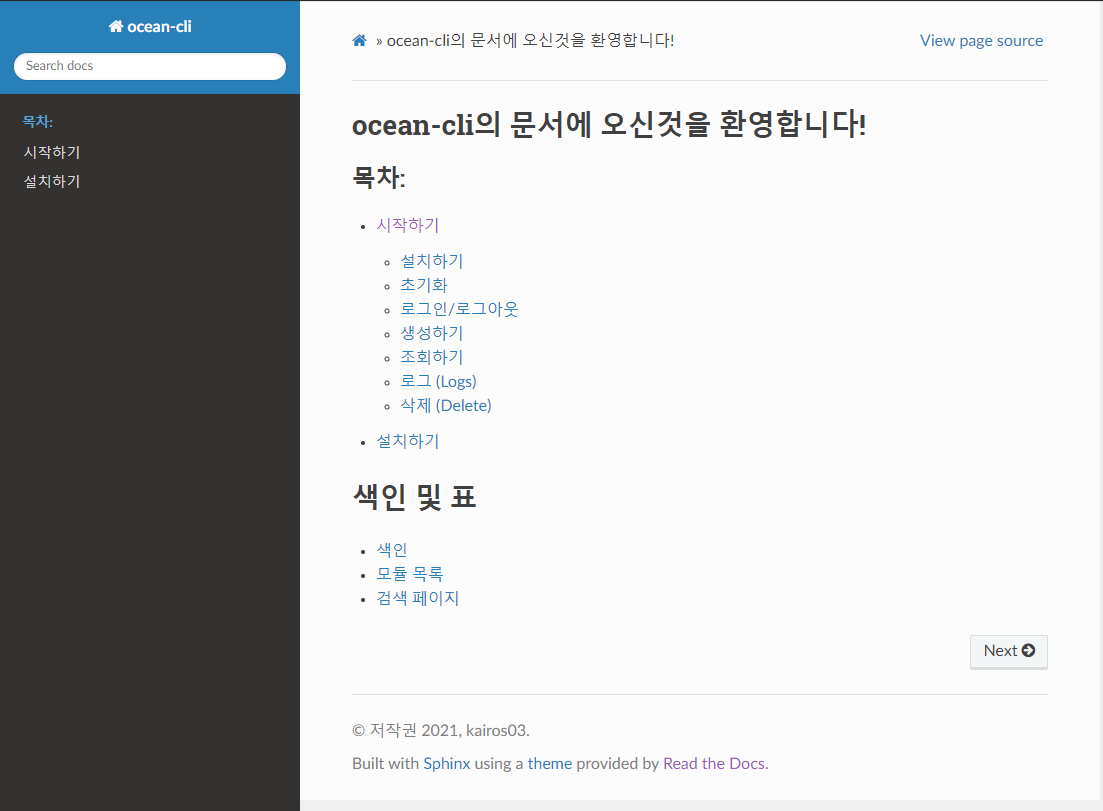
'개발 > Develop' 카테고리의 다른 글
| 021. VHS: CLI 명령을 GIF 데모영상으로 만들어주는 툴 (0) | 2022.11.01 |
|---|---|
| 008. PyArmor로 코드 난독화 하기 (1) | 2021.08.02 |
| 005. Ubuntu Apache2 http접속 redirect 하기 (0) | 2021.03.18 |
| 003. Ubuntu NetPlan으로 고정 IP 설정하기 (0) | 2021.02.16 |
